rhino建模方法干货总结,犀牛建模常用技巧总结
众所周知,犀牛软件是一款非常好用的三维建模软件,在产品设计,建筑设计以及游戏设计上,犀牛软件都发挥着巨大的作用,作为产品设计师必备的产品建模软件,rhino无疑是功能强大而且技巧性十足的工具软件,下面为大家带来rhino建模方法干货总结,犀牛建模常用技巧总结,带你了解犀牛建模更多技巧和方法。
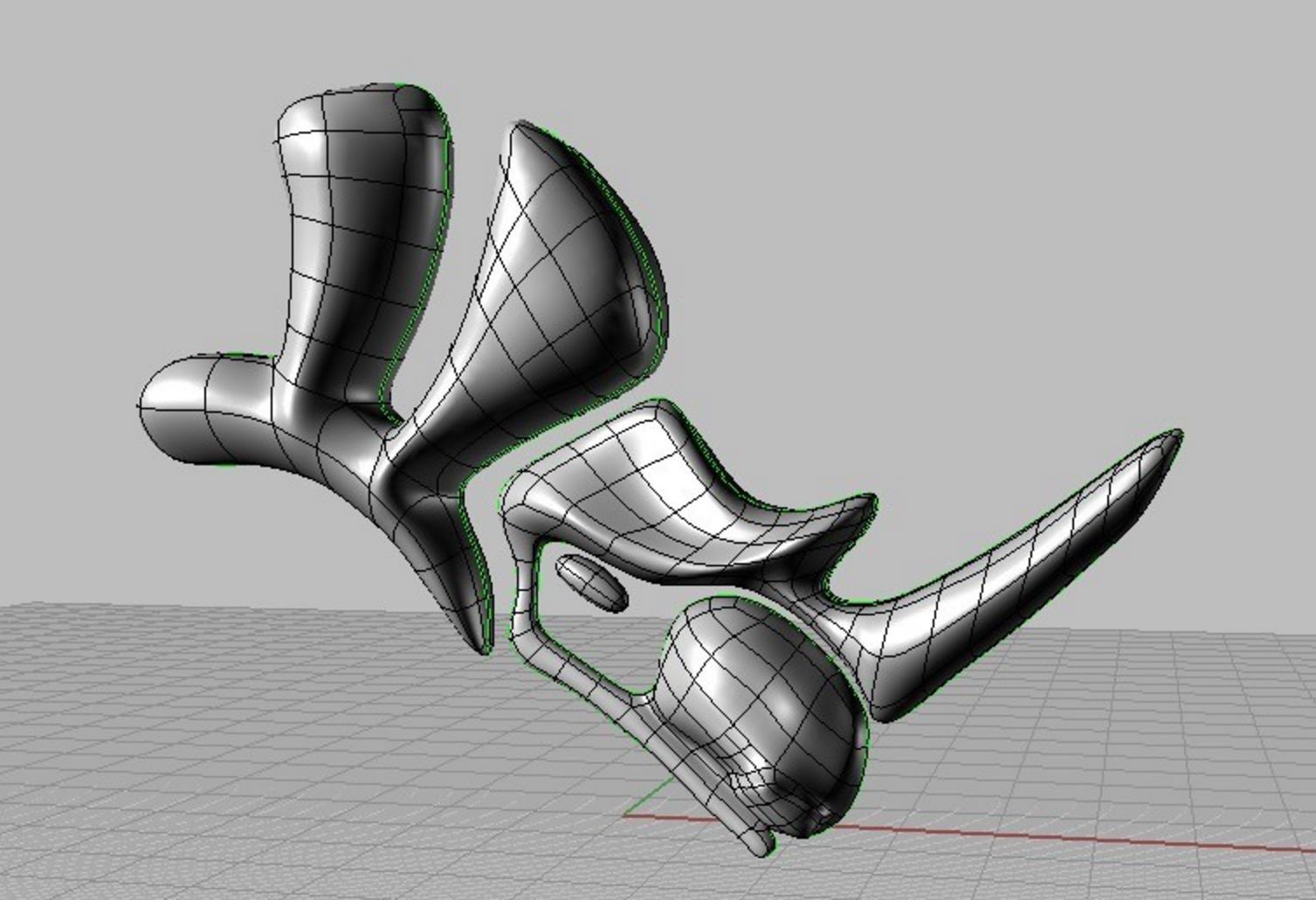
1.1常用设置
1.设置公差
一般工业设计建模的图纸选用为:【小物件-mm】,【公差值】为:“0.001”。公差值的设定在【Option】/【units】
2. 图层管理
在建模开始前要设定好图层,将不同的物件随时分类。一般分类为:红色-curves,白-backup,其它图层放置实体。
3. 临时关闭捕捉
在绘图时,按住【Alt】键,可以暂时关闭Snap
4. 图层管理
在建模开始前要设定好图层,将不同的物件随时分类。一般分类为:红色-curves,白-backup,其它图层放置实体。
5.鼠标中键
鼠标中键的设定:先【Tools】/【Toolbarlayout】/【File】/【Open】,再选择要导入的工具列。然后【Option】/【mouse】,在如图选择。

1.2 技巧整理
· 首先大概知道NURBS技术与其他建模方式的区别,现在出现一个在Rhino下多边形概念的NURBS犀牛建模插件“T-splines”。
· 曲面质量的评价标准。
· 曲面连续性的含义。
· 涉及连续性的工具。
· 曲面面片划分的思路。
6. 绘制曲线
1. 标准圆为 4 条圆弧,曲线圆为一条曲线。因为标准圆为有理曲线,所以一般建模作圆时,选用曲线圆。
2. 画一段弧线时,超出 90 度,自动变成 2 段,超出 180 度,变成 3 段,同理,"Join"会影响物体的属性。
3. 学会常查看物体的属性。
4. 按一下【Tab】键,在画线时锁定斜率。(这个在画与其它线保持连续性时很有用)
5. 最精简曲线:Degree=3,4 个控制点。同理。每增加一个控制点,就多一个节点
6. 2 条曲线在连接处的各自 2 个控制点,影响 G1。3 个控制点,影响 G2
7. 这个为移动+复制"命令",很有用的一个命令,大家具体按 F1 看看
8. Blend 出的线为 Degree=5 的最精简曲线。
9. Rebuild 曲线后,控制点和节点距离变均匀,曲线变光滑。
10. 多段线 Join 后,在连接处存在节点,其实还是多段线。但是在进一步 Rebuild后,就变成一条线。
11. Adjustable Blend 是比较人性化的命令,建议在 Blend 两条曲线时使用。
12. 权重值影响造型。权重值相等=非有理,权重值不等=有理(标准圆,椭圆)
13. 复合曲面无法打开控制点,要炸开后才可以
14. 曲面与曲线的属性相关
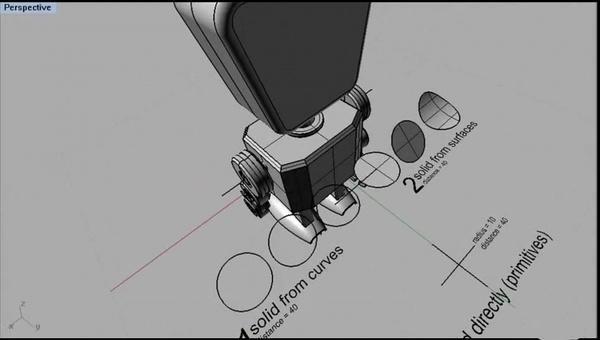
15. U,V 方向的控制点同时集中成一点,则为坏曲面
16. 在多边补面时,5 条边或更多,尽量转化成 4 条边成面
17.IsoCurve 如果连接曲面的顶点,则该点为收敛点。如图
18. 画线成面时,尽量保持曲线属性一致
19. 均匀曲线成面,节点对应。如图
20. 非均匀曲线成面,会产生互补。如图
21. 这个命令的条件是曲线必须是平面封闭的(受公差影响)
22. Trim,Project,Extrude Tapered,Sweep1,Sweep2,Network 都是逼近命令。
23. Loft,Surfacefrom 2,3or4EdgeCurves 为属性命令,具有方向性
24. Loft 先选的线在封闭放样的参数下为焊接边位置。一般情况下,焊接边要选在模型对称的位置。如图箭头,为焊接边
25. 断面线避免使用标准圆,用非有理圆
26. 平均线为属性命令,是 Loft 原理产生的
27. "Bend"使用时,最好对控制点进行弯曲,不要对物体本身进行
28. "Revolve"形成的曲面往往为有理。选择参数"Deformable"后为非有理
29. 曲面增加 IsoCurves 时,最好别加在原有的 ISO 附近
30. Trim 用的线只要顺,不要讲究精简

1.3 Sweep2
Sweep2,通常在转弯处要修正 ISO
精简注意事项:
1. 轨道属性要一样。(阶数,控制点数,均匀程度)
2. 断面属性自由。
3. 头尾断面要接到轨道端点处
4. 断面必须在轨道的编辑点上。
5. 断面不可封闭。
6. 单边路径交于一点,有小瑕疵。
7. 双边路径交于一点,失败。
8. 选择精简后,路径不可连续。
9. 路径为剪切边时,精简往往反而复杂。
31. Patch 生成的面都是 Trimmed 面,控制点不会落在曲面边界上。
32. Sweep2,如果连续性不能同时选择 G2,可能由于断面线的控制点不够
33. "ShrinkTrimmed Surface",当边被完全剪掉才有效,且收缩按照 ISO 的走向
34. 当节点处被剪掉,收缩后控制点会减少
35. 两个边缘不等的曲面,Join 后,边会被打断
36. 两条存在 G1 以上连续的线 Trim 曲面后,边缘能够 Merge
/1dcf4e0378cf4b66b7c30cc891344a6d.jpeg"/>
37. U,V 方向连续的边能够 Merge
38. Trim 为逼近,有逼近就有复节点,有成对的控制点就说明存在复节点。用"Remove MultiKnots from Surface"简化
39. 对称的曲面属性一样,一起编辑控制点,不会产生裂缝
40. Network 出来的面不精准,所以一般出型后,剪掉一半再镜像。且 Network只适合做大体,不适合做细节。
41. Blend 在使用时,Alt调角度,Shift 调强度
42. Match Surface 中的"Refine match"为逼近,当属性不一样,逼近成复杂但不会出现复节点
43. Match Surface 中的"Match edges by closest points",不打勾,可使控制点一一对应(属性一样的前提)
44. Match Surface 中的"Automatic"和"Matchtargetisocurve direction"效果一样。最后一个选项"Make perpendicular totargetedge"很少用

45. Match Surface 的原理是用控制点去匹配。Trim 后控制点在曲面外,所以无法匹配剪切边
46. 一般情况下,先 Match Surface 后 Trim
47. 实体与曲面相交做布尔差集,曲面背面的部分被剪掉
48. 两曲面在非 Join 下才能倒角,可以有距离
49. 倒角,R 值一样的时候,一起倒。不一样时,先倒大,后倒小。
50. Merge Surface 时,注意要把参数 Smooth 选成 NO,成为假单一面
51. Merge Surface 一定会变复杂。跟属性无关,跟缝隙有关
52. 做消失圆角时,一般用曲面倒角,在用 ISO 分割
53. Span 的数量计算:detail 中的 domain 除以 delta。控制点=Span+3
54. Patch 出来的面,都为 3 阶面
55. Patch 能与边缘达到 G1,程度由控制点,平坦值决定
56. Match Surface 的 Match 质量顺序:G2,ISO 连续。G2,ISO 不连续。G1,ISO 连续。 G1,ISO 不连续。质量越好,变形越大。
57. 前面 Match 过 G2 的边,重新 Match,用 G1 就行
58. MatchSurface中,一般"G1,ISO 不连续"用来最后的修整

1.4 一些建模的技巧
59. 画对称图一半,控制点的第一和第二点平行
60. 画线建模时,转弯处给予一个点,三点一个弧。凹凸处各一个点就够。
61. 对称图的中间线,用边线旋转上来后打平,目的是尽量不是最后构成的曲面ISO 弯曲
62. 用 ISO 线分割,记得参数选收缩
63. 两边控制点比中间高,应该手动调节使中间高于两侧。
64. ISO 分割时,如果分割处附近有 ISO,应捕捉此 ISO 分割
65. 比较锐角的转弯,要用 3 个控制点去画出。
66. Loft 中的选项 loose 出来的面,为 1 阶
67. 延长曲面不会影响 ISO 的走向
68. 剪切过的边用 Patch 成面较好
69. 对称 Match,G1 就等于 G2
70. 3 阶面 Match,都选 G1
71. 升阶对曲面的变形影响很少
72. 因 Match 而裂开的边,再 Match 是用"G1,不连续"。
73. Loft 时,为了使造型饱满,可作如图的辅助面

1.5
74. 建模时,模型有锐角,画线时要忽略。因为锐角不是一个面。
75. 作消失面时,注意分割位置,与大面相连的一侧在后面的步骤中是不能动的。
76. 长边与短边相 Match 时,要注意选项。两面的 ISO 不连续时,不要选"ISO”连续"选项
77. 有消失面时,可以在 ISO 分割前把曲面的ISO调整成与消失面走向相似后再分割。
78. 分割前,要复制出一份原曲面,放置与其它图层。有助于有面的建模。
79. 做汽车曲面,Match 不顺,先 3 阶 Match 后,再一起升阶 Match。
 深圳•南山
深圳•南山

 收藏
收藏